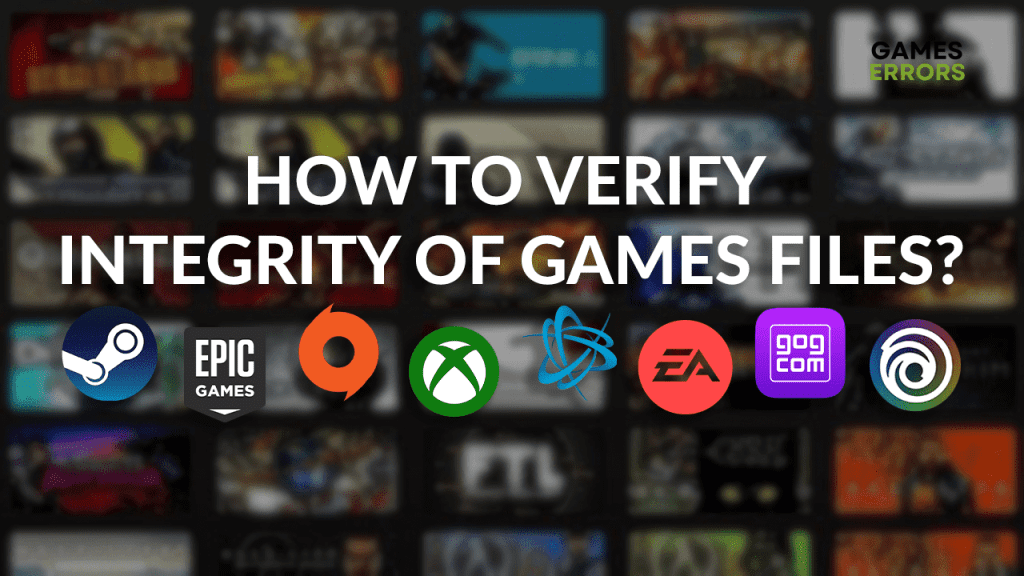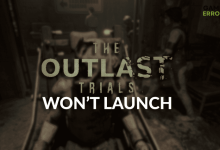.
xINSTALE CLICANDO NO ARQUIVO PARA DOWNLOAD
Você notou problemas estranhos com seus jogos? Nesse caso, você provavelmente está pensando em maneiras de verificar a integridade dos arquivos do jogo. Esse é um caminho excelente, pois os arquivos corrompidos do jogo estão entre as causas mais frequentes de travamentos, problemas de inicialização e baixo desempenho do jogo.
Os jogadores lutam com esses problemas desde o início dos jogos de computador, então as principais plataformas de distribuição de jogos criaram um sistema para resolvê-los. O método antigo era desinstalar o jogo, excluir os arquivos do jogo e reinstalá-lo. Hoje em dia você não precisa fazer isso!
Não há mais desculpas para lutar com problemas irritantes do jogo quando a verificação dos arquivos do jogo está disponível em apenas alguns cliques. Ainda é necessário um pouco de paciência, pois alguns jogos têm mais de 100 GB, mas confie em nós quando dizemos que verificar a integridade dos arquivos do jogo é muito mais rápido do que reinstalar o jogo inteiro.
O que significa verificar a integridade do arquivo?
Verificar a integridade do arquivo é comparar a versão do arquivo em seu PC com a versão original na plataforma de distribuição do jogo. Se a plataforma detectar alguma diferença, ela sinalizará o arquivo como corrompido e o corrigirá imediatamente. Em vez de reinstalar o jogo completo, você restaurará os arquivos corrompidos e esteja pronto.
Como você verifica a integridade de um jogo?
Comparar manualmente os arquivos do jogo no seu PC com os originais seria um desafio. É por isso que toda plataforma de distribuição de jogos oferece uma maneira acessível de fazer isso automaticamente.
- Vapor
- Iniciador de jogos épicos
- Origem
- Aplicativo Microsoft Xbox
- Battle.net
- Área de Trabalho EA
- GOG Galáxia
- Ubisoft Connect
1. Vapor
Tempo necessário: 3 minutos.
Steam é a plataforma de distribuição de jogos mais popular, que oferece uma maneira fácil e acessível de verificar os arquivos do jogo. É o lar de jogos lendários como CS: GO, COD MW2, GTA V, NBA 2K23, FIFA 23 e outros.
- Inicie o Steam e navegue até a Biblioteca.
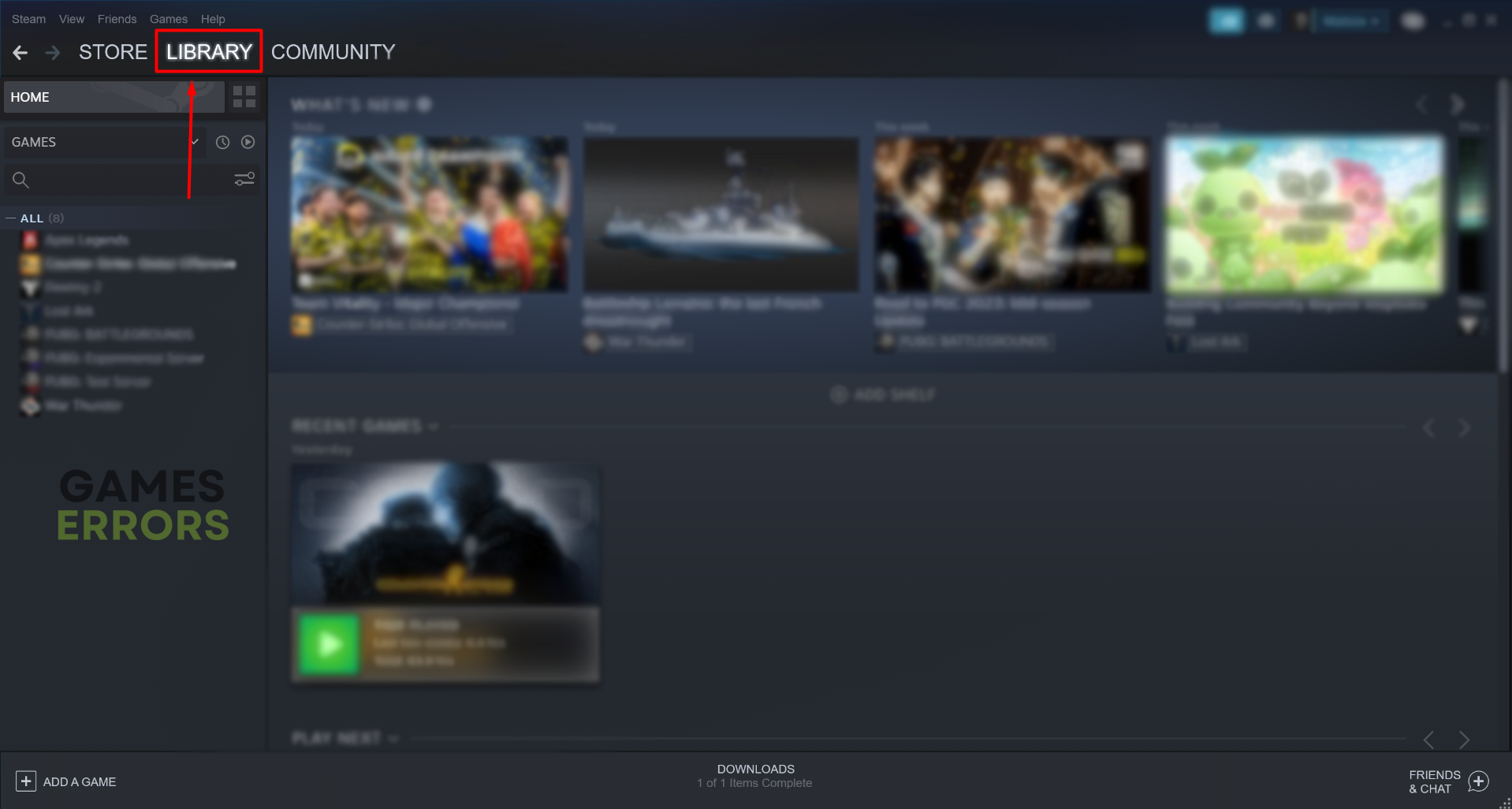
- Clique com o botão direito do mouse no jogo que deseja verificar e selecione Propriedades.
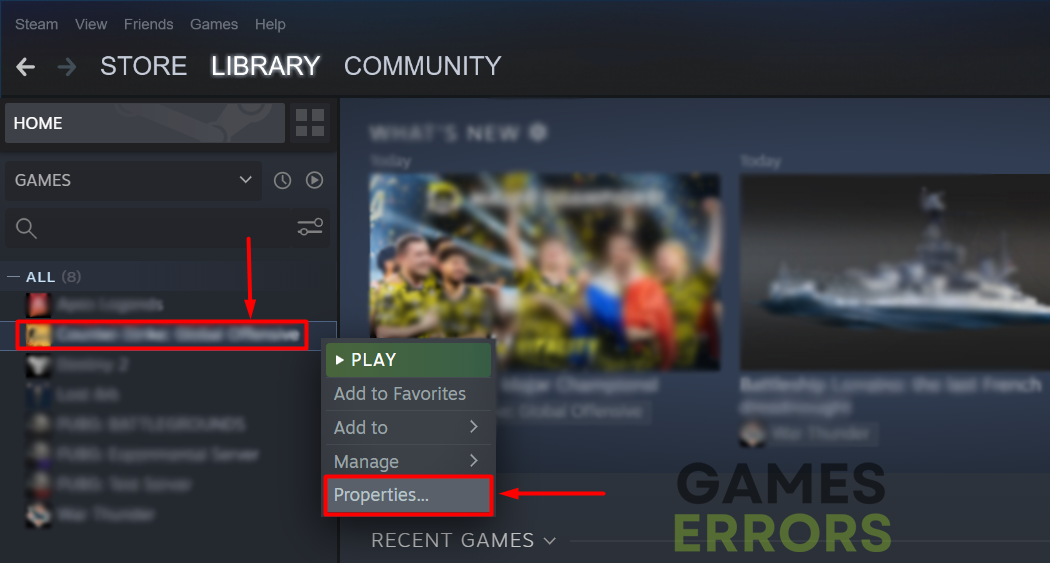
- Navegue até o Ficheiros locais guia e clique em Verifique a integridade dos arquivos do jogo.

- Aguarde até que o processo seja concluído.
2. Inicializador de jogos épicos
Oferecendo uma variedade de títulos de jogos como Star Wars Jedi: Survivor, The Outlast Trials, System Shock e muitos outros, a Epic Games está crescendo para se tornar um concorrente decente do Steam. Isso não será possível sem um sistema excepcional de verificação de jogos.
- Abrir Iniciador de jogos épicos e navegue até o Biblioteca.
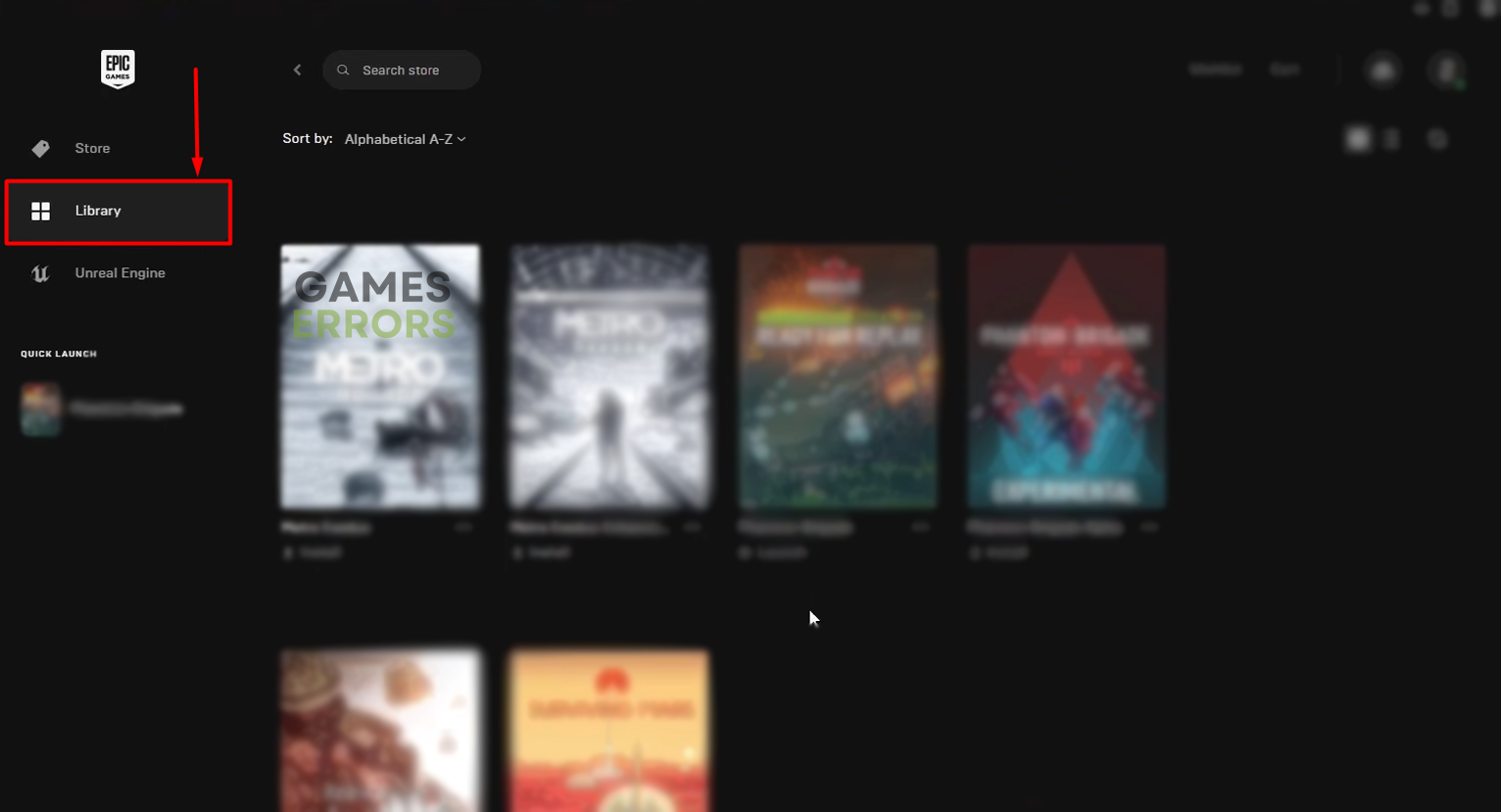
- Clique com o botão direito em o jogo você quer verificar e selecione Gerenciar.
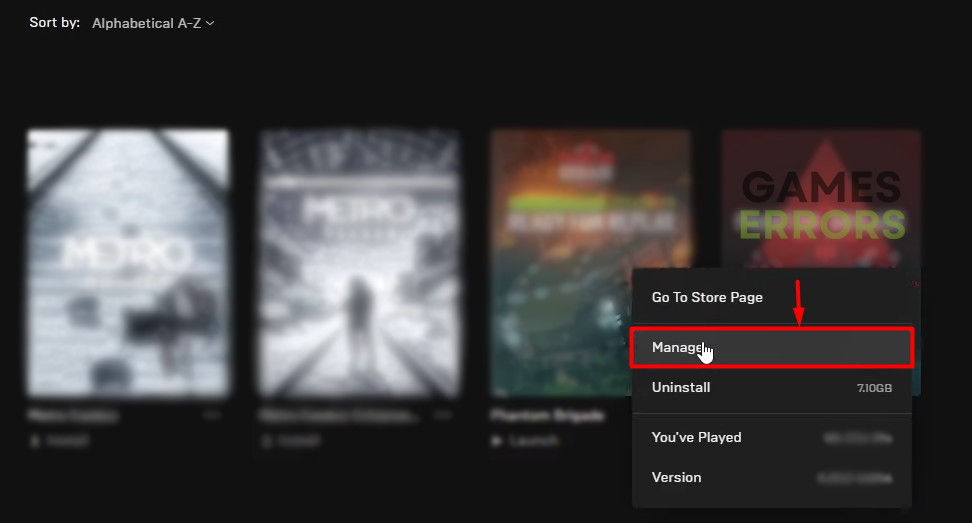
- Clique no Verificar botão.
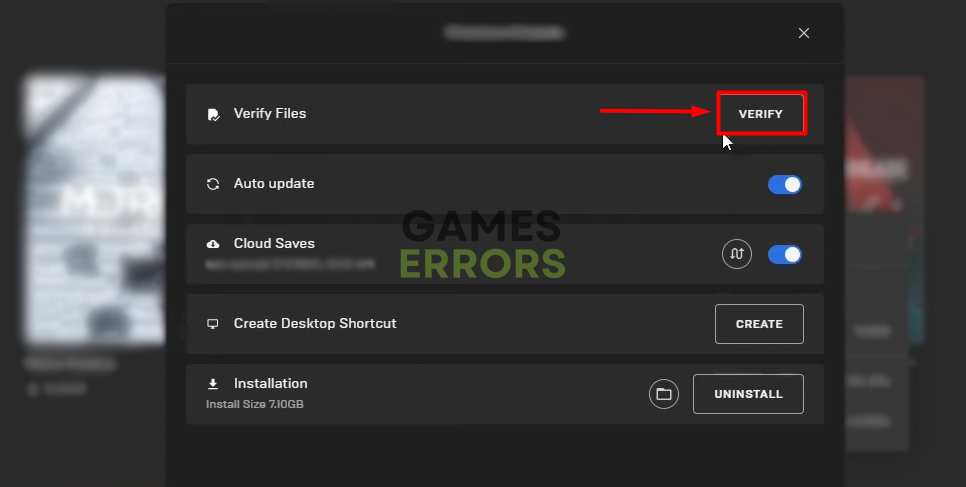
3. Origem
Origin é uma plataforma de distribuição de jogos excepcional e lar dos títulos das séries Battlefield e FIFA. Inclui um sistema de verificação de arquivo de jogo decente.
💡 Desde outubro de 2022, o Origin redirecionou os usuários do Windows para o aplicativo EA Desktop. Os usuários de Mac ainda podem usar o Origin em seus dispositivos de desktop.
- Abrir Origem e navegue até o Minha biblioteca de jogos.
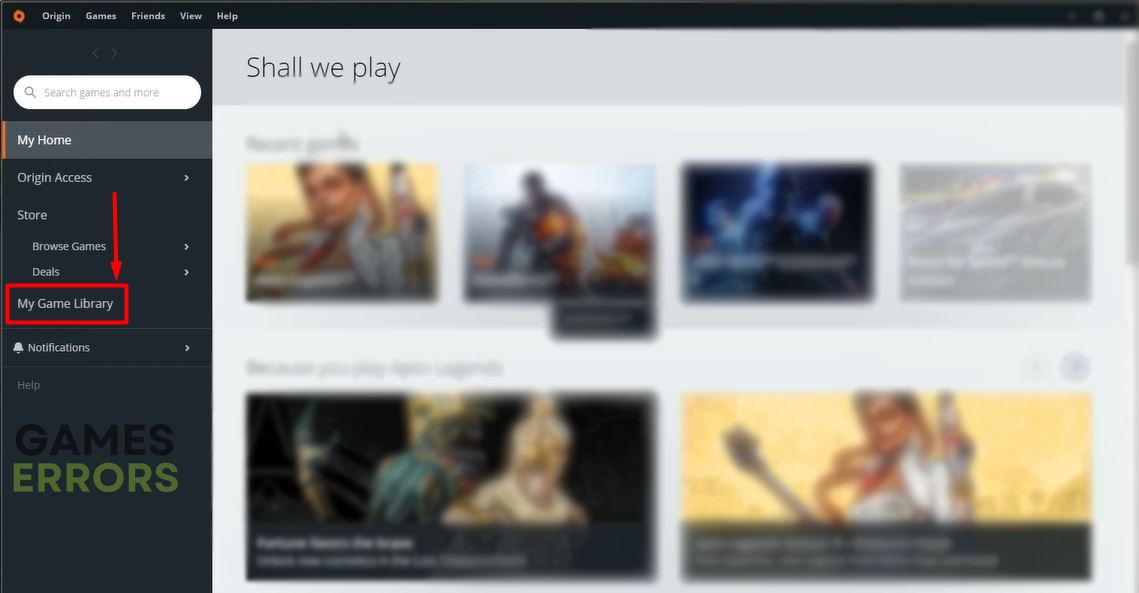
- Clique com o botão direito em o jogo que você deseja verificar e selecione Reparar do menu suspenso.
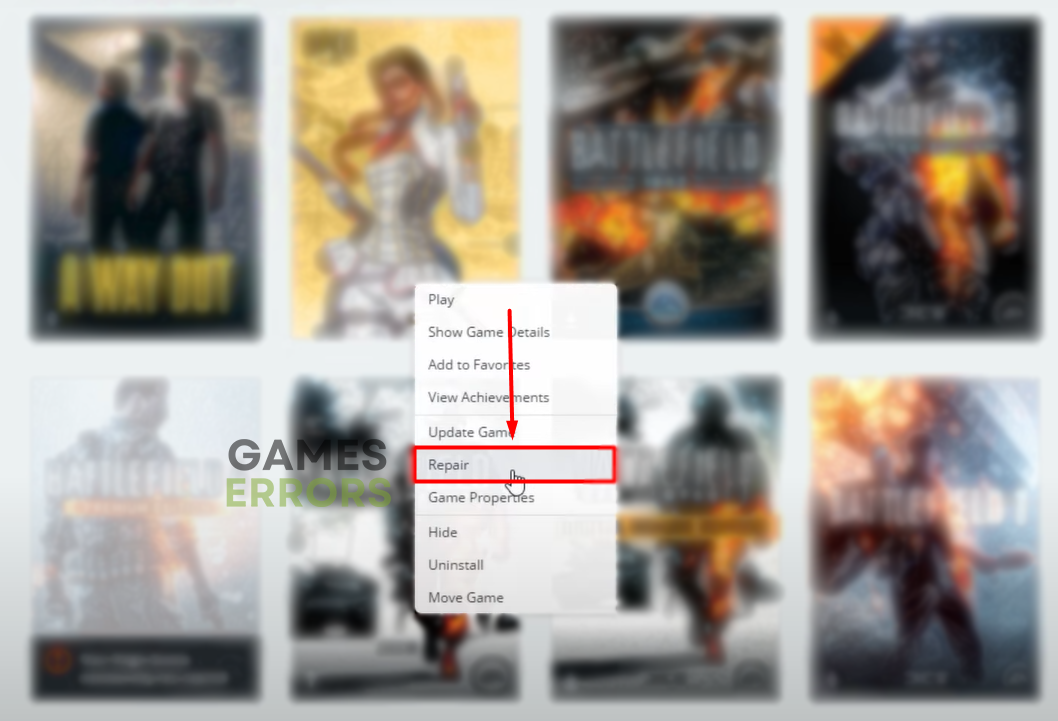
- Espere até o processo está concluído.
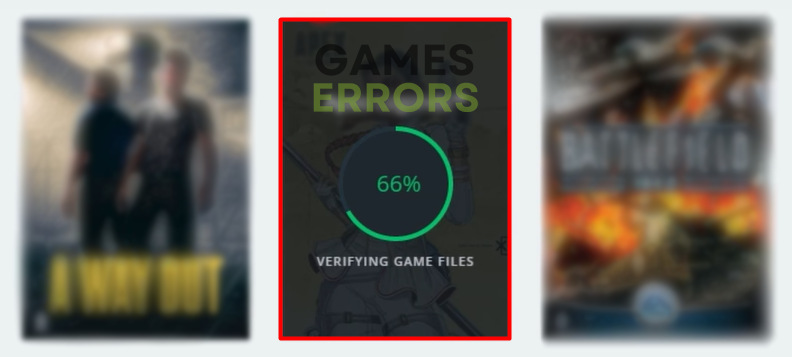
4. Aplicativo Microsoft Xbox
Competindo em todos os aspectos da tecnologia, a Microsoft desenvolveu uma sistema perfeito para verificação de arquivos do jogo. No entanto, a navegação é um pouco mais desafiadora, portanto, se você tiver problemas com Minecraft, Forza Horizon, MSFS ou outros jogos, siga as etapas abaixo.
- Lançar Aplicativo do Xbox e navegue até Minha biblioteca.
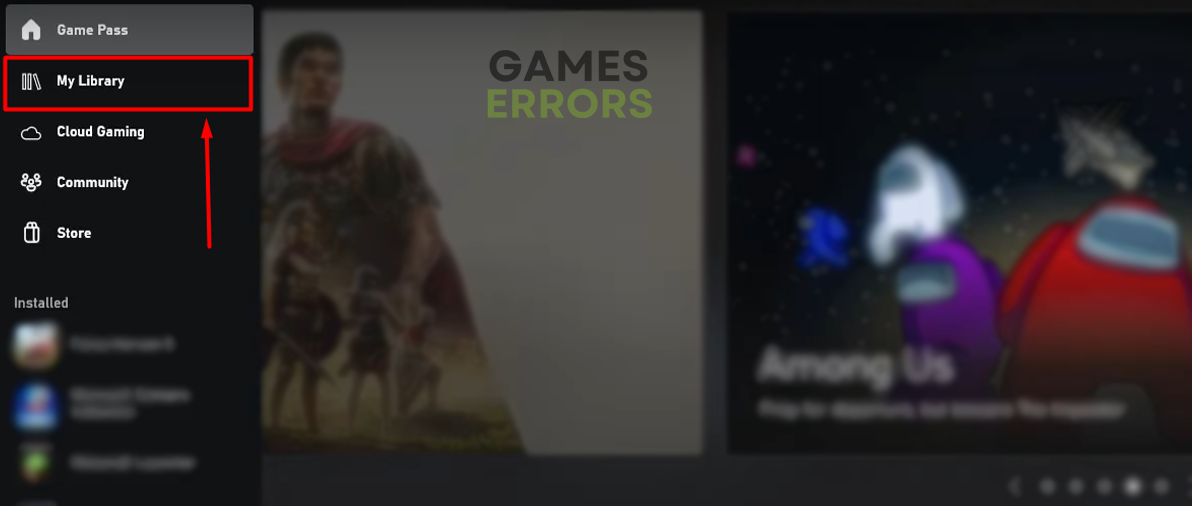
- Clique no jogo que você deseja verificar.
- Clique em três pontos horizontais e selecione Gerenciar do menu suspenso.
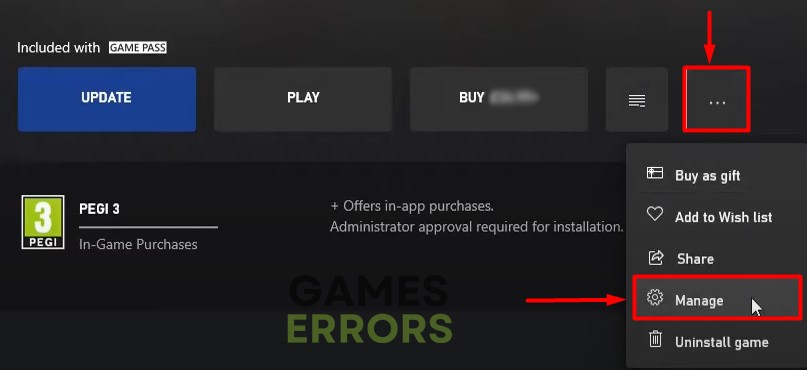
- Selecione os guia arquivos e clique no Verifique e repare opção.
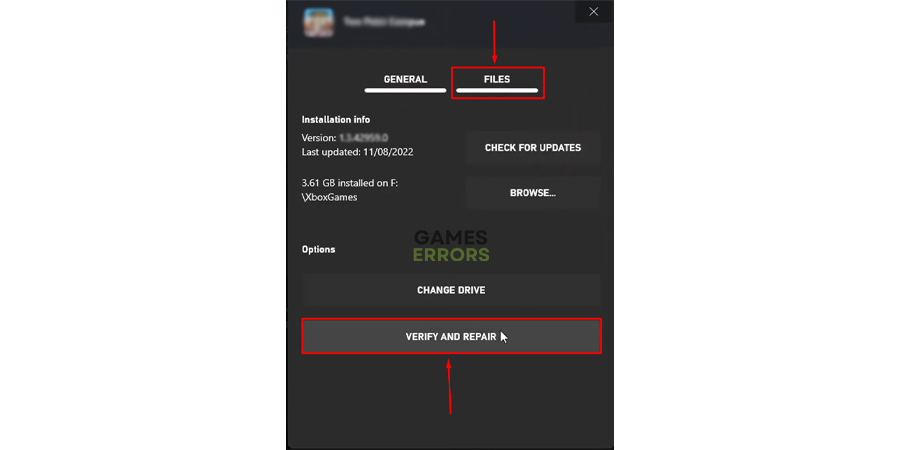
- Confirme a ação clicando Sim.
5. Battle.net
Battle.net é uma das mais antigas plataformas de distribuição de jogos feitas pela Blizzard Entertainment. Você pode jogar Diablo 4, WOW, Overwatch 2 e títulos da série Call of Duty usando esta plataforma. Aqui está o que fazer quando algo dá errado.
- Abra o Lançador Battle.net e clique em Todos os jogos.
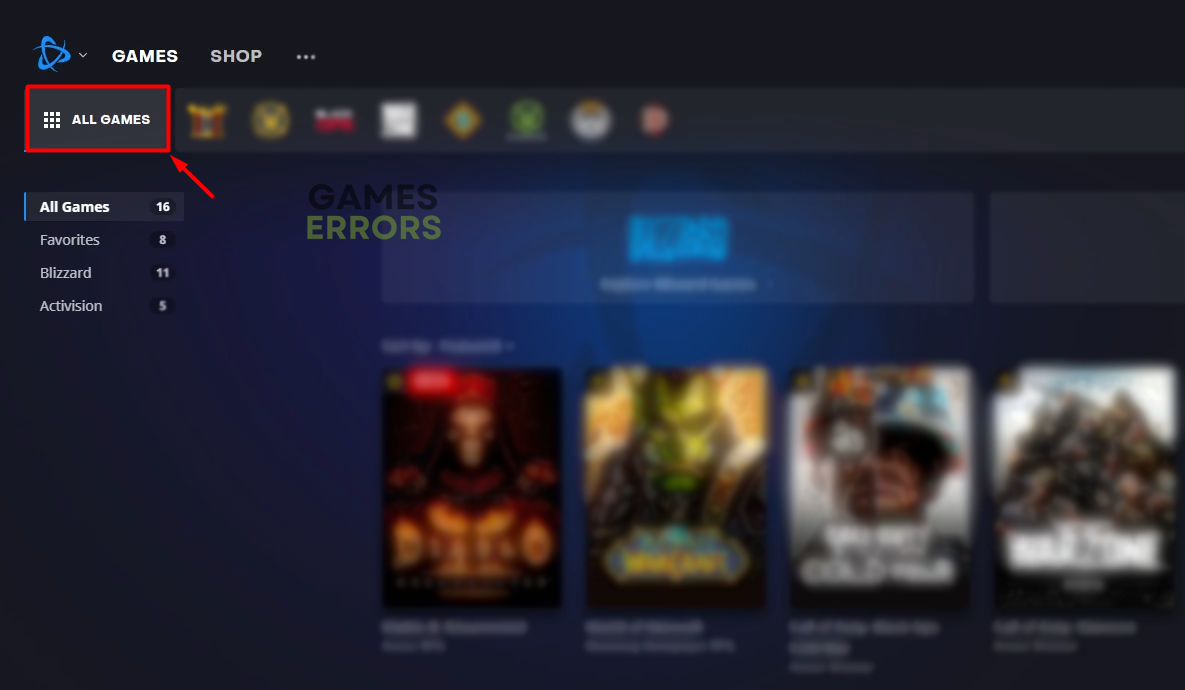
- Clique em o jogo que você deseja verificar.
- Clique em o ícone de engrenagem e selecione Escanear e reparar.
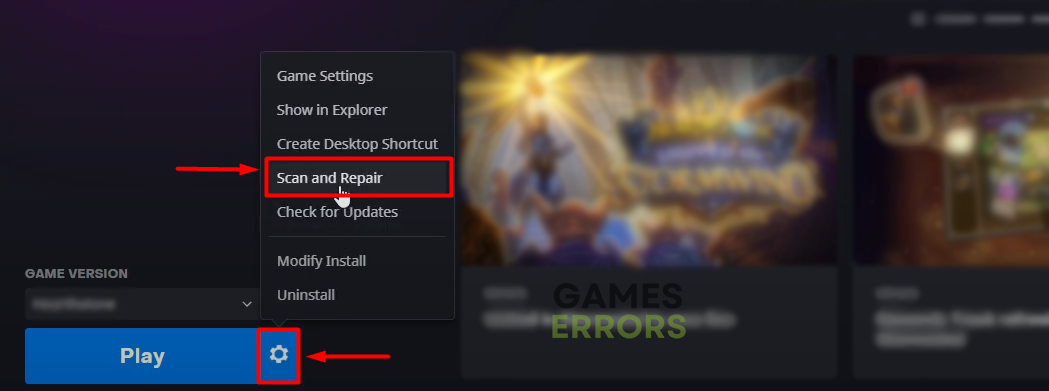
- Espere até o processo está concluído.
6. Área de Trabalho da EA
A Electronic Arts existe há mais de quatro décadas como uma empresa. Com tanta história e títulos como Battlefield, F1, FIFA, Wildhearts, Crysis, Sims e tantos outros, não é de se estranhar que O EA Desktop possui um ótimo sistema de verificação de jogos.
- Lançar o Área de Trabalho EA e navegue até o Minha coleção aba.
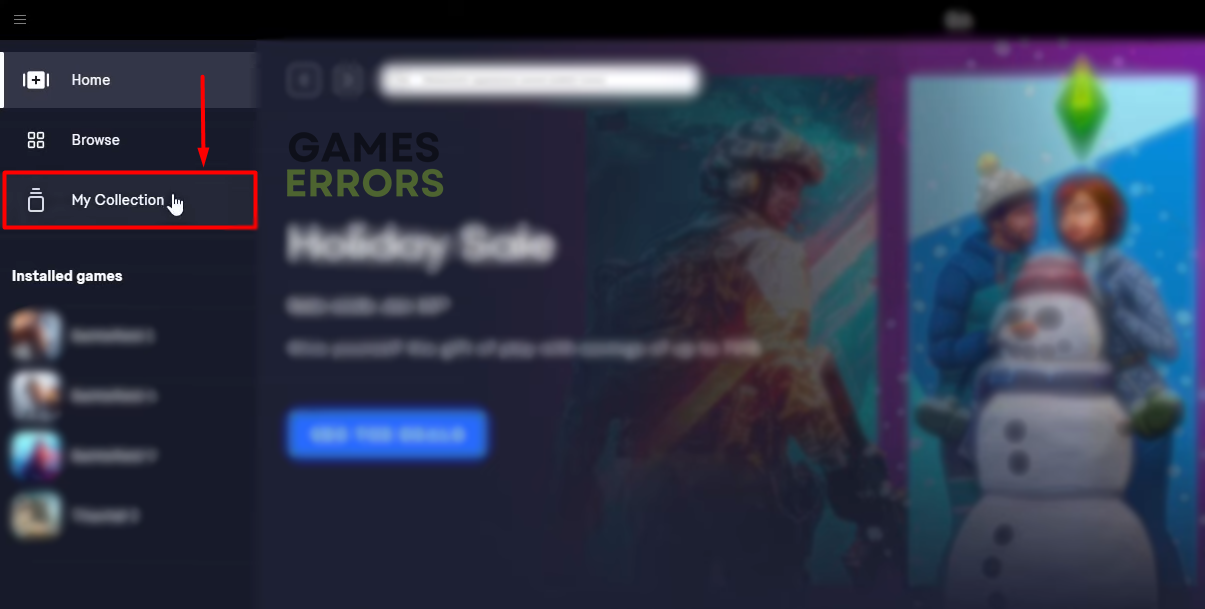
- Clique no três pontos horizontais sobre o jogo que você deseja verificar e selecione Reparar.
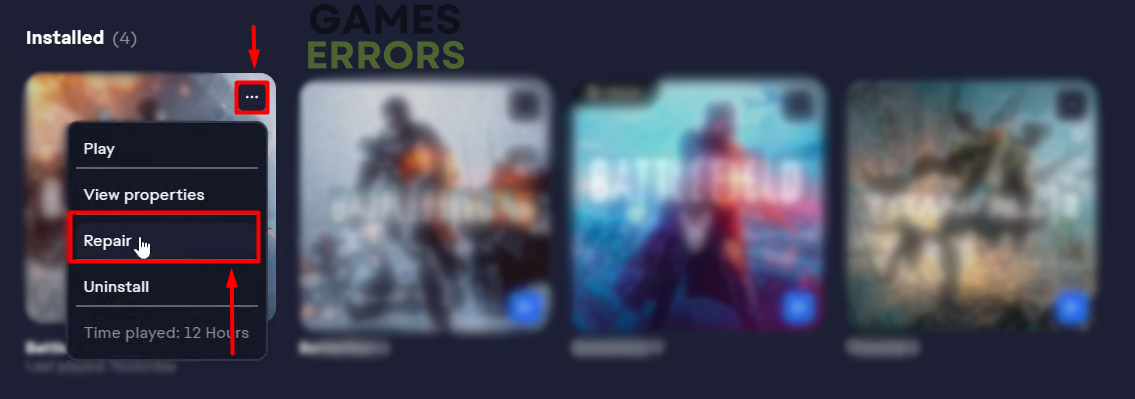
- Espere até que o o processo está concluído.
7. GOG Galáxia
Começando como uma plataforma de distribuição de jogos gratuitos e crescendo para ser um concorrente de muitos já estabelecidos, A Good Old Games (GOG) desenvolveu um sistema intuitivo de verificação de jogos.
- Lançar GOG Galáxia e clique em Instalado na categoria Jogos.
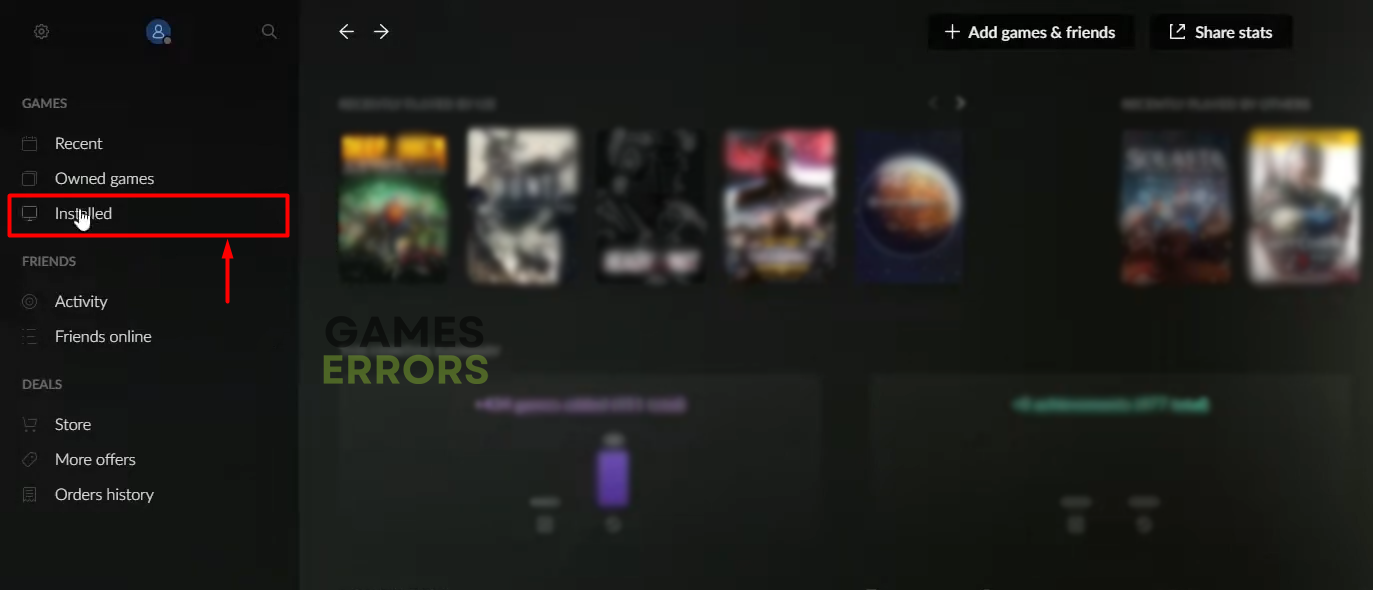
- Clique com o botão direito em o jogo que você deseja verificarselecione Gerenciar instalação, e clique no Verificar/Reparar opção.

- Espere até que o o processo está concluído.
8. Ubisoft Connect
Mesmo se você usar outra plataforma de distribuição de jogos, deverá ter o Ubisoft Connect se jogar jogos da Ubisoft. No entanto, não há motivo para não adquirir os jogos diretamente por esta plataforma, pois ela oferece uma sistema de verificação de jogo igualmente avançado.
- Lançar Ubisoft Connect e clique no aba de jogos.
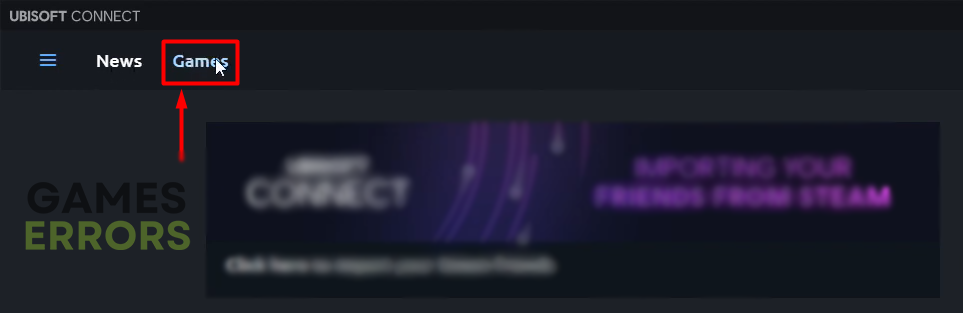
- Clique com o botão direito em o jogo que você deseja verificar e selecione Ver detalhes do jogo.
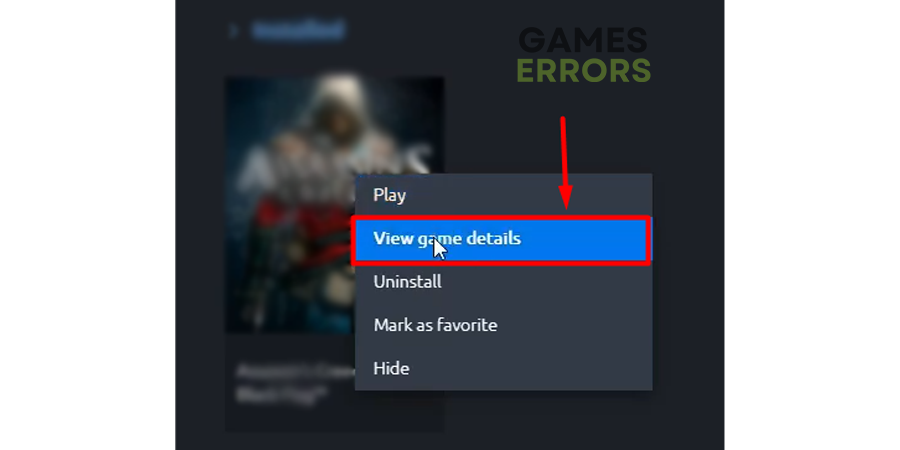
- Selecione Propriedades no menu e aperte o botão Verificar arquivos botão.
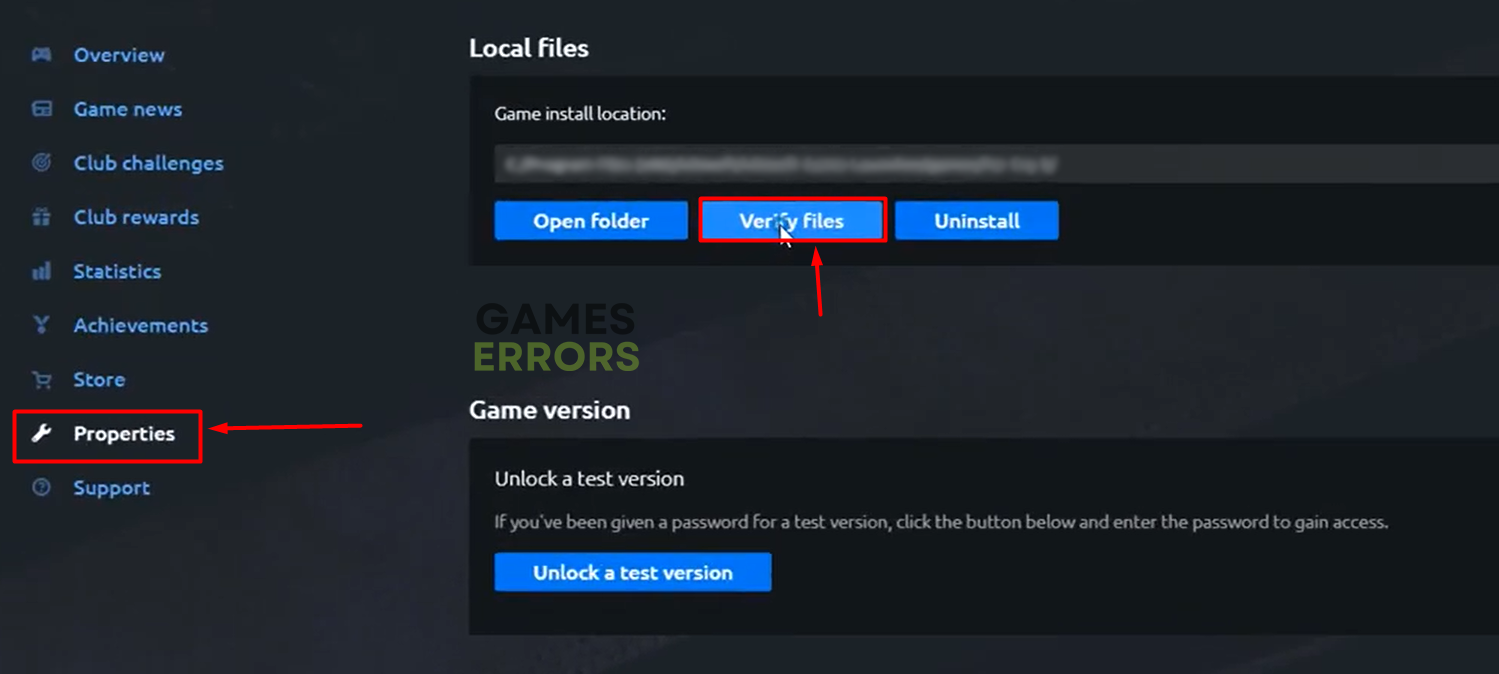
Quanto tempo leva para verificar a integridade dos arquivos do jogo?
Depende do tamanho do jogo, do tipo de unidade (SSD ou HDD) e do método de verificação usado. Como mencionado, o sistema irá comparar os arquivos do seu PC com os originais. Para acelerar o processo, ele usará um algoritmo para tornar o processo mais eficaz.
⏳ Ser paciente, especialmente com instalações de jogos maiores. O processo geralmente leva alguns minutos, mas pode levar até uma hora.
Conclusão
Este foi um guia completo sobre como verificar a integridade dos arquivos do jogo para que você possa aproveitar seus jogos sem interrupções e obstáculos irritantes. Informe-nos se precisar de mais ajuda ou se não incluímos sua plataforma de distribuição de jogos. Alguém de nossa equipe ficará feliz em ajudá-lo.
Se você encontrar algum problema ou erro ao jogar seus jogos favoritos e precisar de suporte, sinta-se à vontade para entrar em contato conosco aqui. Nossa equipe está sempre pronta para ajudá-lo e garantir que sua experiência de jogo seja perfeita e agradável.
.